Visual Studio에서 C++ DLL을 대상으로 단위 테스트할 때 비정상 종료한다면?
Visual Studio에서 C++ 단위 테스트를 할 수 있습니다.
Writing Unit tests for C/C++ with the Microsoft Unit Testing Framework for C++
; https://learn.microsoft.com/en-us/visualstudio/test/writing-unit-tests-for-c-cpp
방법은 정적 라이브러리로 컴파일하거나, 동적 라이브러리로 컴파일해 import 하는 방법이 있습니다.
Unit testing existing C++ applications with Test Explorer
; https://learn.microsoft.com/en-us/visualstudio/test/how-to-use-microsoft-test-framework-for-cpp
윈도우 환경의 C/C++의 경우 대부분 DLL 유형으로 컴파일된 경우가 많을 테니 여기서는 DLL 환경으로만 제한해서 살펴보겠습니다.
예제와 함께 해 보는 것이 좋겠지요? ^^ 이를 위해 DLL에서 다음과 같은 함수를 export하고 있다고 가정해 보겠습니다.
#include <string>
using namespace std;
__declspec(dllexport) int GetLength1(wstring text);
int GetLength1(wstring text)
{
return text.length();
}
위의 DLL 프로젝트를 단위 테스트하기 위해, "Native Unit Test Project" 유형의 프로젝트를 생성하고 다음과 같이 단위 테스트 함수를 만들어 줍니다.
#include "stdafx.h"
#include "CppUnitTest.h"
#include "..\Win32Project1\Win32Project1.h"
#pragma comment(lib, "..\\Out\\Win32Project1.lib")
using namespace Microsoft::VisualStudio::CppUnitTestFramework;
namespace UnitTest1
{
TEST_CLASS(UnitTest1)
{
public:
TEST_METHOD(TestMethod1)
{
wstring txt = L"1.0";
Assert::AreEqual(3, GetLength1(txt));
}
};
}
그런데, 단위 테스트를 시작하면 다음과 같은 오류가 발생하는 경우가 있습니다.
Debug Assertion Failed!
Program: ...\test.exe
File: f:\dd\vctools\crt\crtw32\misc\dbgdel.cpp
Line: 52
Expression: _BLOCK_TYPE_IS_VALID(pHead->nBlockUse)
또는 메시지가 이렇게도 나옵니다.
Debug Assertion Failed!
Program: ...\test.dll
File: minkernel\crts\ucrt\src\appcrt\heap\debug_heap.cpp
Line: 980
Expression: __acrt_first_block == header
Debug Assertion Failed!
Program: ...MONEXTENSIONS\MICROSOFT\TESTWINDOW\vstest.executionengine.exe
File: f:\dd\vctools\crt\crtw32\misc\dbgheap.c
Line: 1424
Expression: _pFirstBlock == pHead
이것도 역시, 다음의 글에 설명한 내용의 연장선에 있는 문제입니다.
DLL에 정의된 C++ template 클래스의 복사 생성자 문제
; https://www.sysnet.pe.kr/2/0/11153
DLL에서 STL 객체를 인자/반환값으로 갖는 함수를 제공할 때, 그 함수를 외부에서 사용하는 경우 비정상 종료한다면?
; https://www.sysnet.pe.kr/2/0/11154
가령, DLL 프로젝트의 "Platform Toolset"과 단위 테스트 프로젝트의 "Platform Toolset"이 다른 경우이거나 Debug/Release 모드가 달랐을 때 발생합니다.
아울러 이러한 문제는
DLL을 CRT에 대해 정적 링크로 만든 경우에도, new/delete 등이 DLL 내/외부에서 CRT 버전이 다른 상태로 호출이 된다면 동일한 문제가 발생할 수 있습니다.
(
첨부 파일은 이 글의 예제 코드를 포함합니다.)
암튼, Visual C++을 위한 단위 테스트 도구가 생겼으니 나름 괜찮은 것 같습니다. ^^ 이렇게 "Test Explorer"를 통해 테스트 목록을 관리할 수 있고,
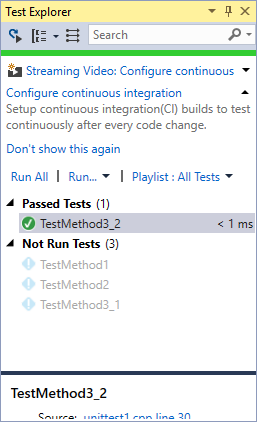
"Analyze Code Coverage for Selected Tests" (단축키: Ctrl + Shift + B) 메뉴를 선택해 단위 테스트와 함께 코드 커버리지까지 할 수 있습니다.
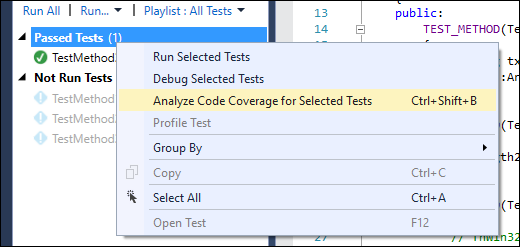
그럼, 다음과 같이 코드 커버리지가 된 백분율과 함께 단위 테스트 시 커버리지가 되었던 코드의 영역을 색상 별로 구분해 확인할 수 있습니다.
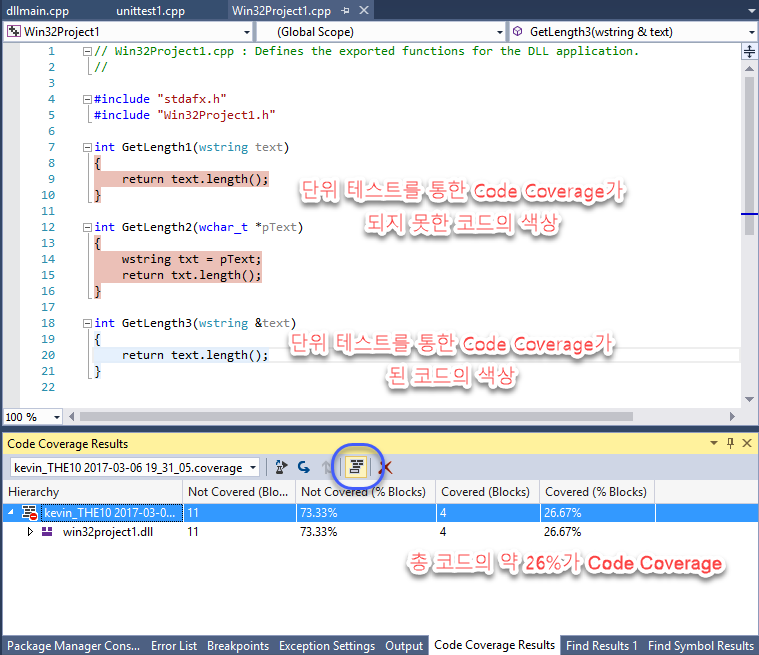
이 외에도, Test Explorer의 "Run Tests After Build" 버튼을 눌러두면 이후 Visual C++ 프로젝트를 빌드할 때마다 자동으로 단위 테스트 프로젝트를 실행하는 것도 가능합니다.
[이 글에 대해서 여러분들과 의견을 공유하고 싶습니다. 틀리거나 미흡한 부분 또는 의문 사항이 있으시면 언제든 댓글 남겨주십시오.]